
جدول المحتويات:
- مؤلف John Day [email protected].
- Public 2024-01-30 07:38.
- آخر تعديل 2025-01-23 12:53.

هل لديك جهاز تلفزيون غير ذكي ملقى حول منزلك أو تفكر في شراء جهاز Chromecast أو Firestick أو ربما وحدة تحكم في الألعاب؟ دعونا نصنع واحدة بأنفسنا.
سنقوم بتمهيد مزدوج لتوت العليق مع Lakka و OSMC. لاكا لمحاكاة الألعاب و OSMC لخدمات بث الفيديو.
اللوازم
- Raspberry Pi (أنا أستخدم الطراز 3 ب)
- شريحة ذاكرة
- لوحة المفاتيح
- قارئ البطاقة
- كابل HDMI
- تلفزيون مع منفذ HDMI
الخطوة 1: الحصول على NOOBS وبدء Raspberry Pi
الخطوة الأولى هي إعداد Raspberry pi والحصول على NOOBS عليه.
اتبع هذا البرنامج التعليمي إذا كنت مبتدئًا بالكامل:
عدا ذلك ، قم بتنزيل NOOBS مباشرة من الرابط المحدد:
أنا أستخدم NOOBS Lite.
قم بتوصيل بطاقة موموري المعدة بـ Raspberry Pi وقم بتشغيلها.
الخطوة 2: تحديد نظام التشغيل (متعدد)

سيتعين عليك الاتصال بشبكة WIFI إذا كنت تستخدم NOOBS Lite. من القائمة التي تظهر ، حدد Lakka و OSMC واضغط على "i" لبدء التثبيت.
الخطوة 3: إضافة ملحقات لتدفق الفيديو

بمجرد الانتهاء من التثبيت ، حدد OSMC من قائمة التمهيد. أكمل الإعداد الأولي مثل اختيار لغتك ومنطقتك والاتصال بشبكة wifi. بعد ذلك ، انتقل إلى الإعدادات> النظام> الوظائف الإضافية> حدد خانة اختيار الأسواق غير المعروفة.
انتقل الآن إلى متصفح الوظائف الإضافية> التثبيت من المستودع ، وحدد الوظائف الإضافية للخدمات التي تريدها مثل youtube.
الخطوة 4: إضافة ألعاب إلى Lakka

أعد تشغيل raspberry pi وهذه المرة حدد Lakka باعتباره نظام التشغيل. اتصل بشبكة WIFI وانتقل إلى
محدث عبر الإنترنت> أداة تنزيل المحتوى وحدد المحاكي. ستحصل على قائمة بالألعاب القابلة للتنزيل لهذا المحاكي. اضغط على Enter في اللعبة التي تريدها. عد الآن إلى الشاشة الرئيسية وانتقل إلى علامة التبويب "استيراد المحتوى"> مسح الدليل> التنزيلات> مسح هذا الدليل.
سترى علامة تبويب جديدة في القائمة الرئيسية الآن.
انتقل إلى علامة التبويب هذه ، وحدد لعبتك> تشغيل. للمرة الأولى ، سيطلب منك تحديد محاكي من قائمة المحاكيات القابلة للاستخدام. اختر واحدًا تشعر أنه الأفضل واستمتع به!
موصى به:
إصلاح صفارة جهاز Life Fitness X5i Console: 5 خطوات

إصلاح صفير وحدة التحكم من Life Fitness X5i: هذه هي الطريقة التي أصلحت بها مشكلة صفير وحدة التحكم في Life Fitness x5i. تتضمن هذه الخطوات تعديل وحدة تحكم الجهاز وستؤدي على الأرجح إلى إلغاء أي ضمان. كانت مشكلة جهازي هي
Smart، Nice and Coolmay HMI for Arduino: 3 خطوات
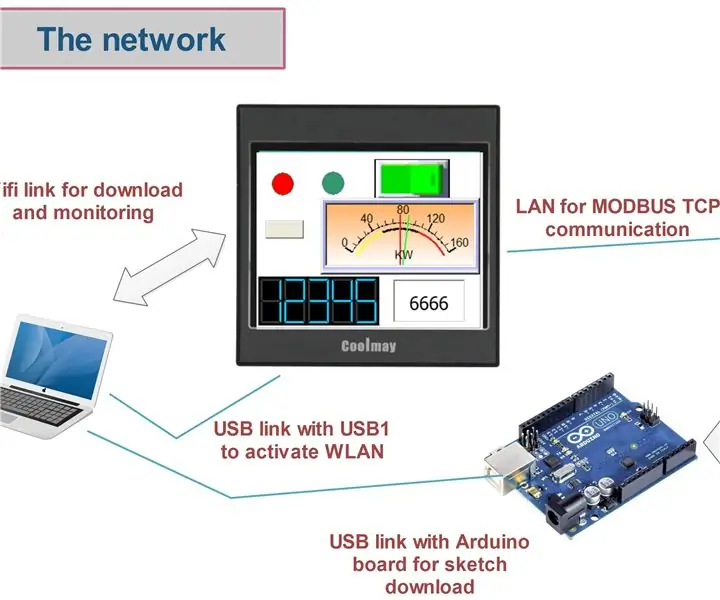
Smart و Nice و Coolmay HMI لـ Arduino: هذه هي أحدث شاشة لمس صغيرة اشتريتها للتحكم في لوحة Arduino تحت اتصال Modbus TCP
Livingroom VR Ready Gaming مع Linux: 4 خطوات

Livingroom VR Ready Gaming مع Linux: مقدمة أردت إنشاء جهاز ألعاب للواقع الافتراضي والألعاب الاجتماعية في غرفة المعيشة الخاصة بي. أنا من محبي Linux ومجتمع المصدر المفتوح ، لذا كان السؤال & quot؛ هل يمكن لـ Linux Do VR؟ & quot ؛، Linux هو نظام تشغيل ألعاب قادر جدًا - في جزء كبير منه بفضل Win
Super Pitendo: Raspberry Pi 3b + Retro Console Build: 6 خطوات

Super Pitendo: Raspberry Pi 3b + Retro Console Build: مرحبًا! خلال موسم العطلات الماضي ، ومرة أخرى هذا العام ، سمعت أشقائي يتحدثون عن مدى روعتهم في ظهور لوحات المفاتيح القديمة. ولكن ، سمعت أيضًا عن إحباطاتهم من مدى كلفتها وصعوبة العثور عليها
555 Timer with Decade Counter and LEDS and Piezo Buzzer ؛ الوصف الأساسي للدائرة: 6 خطوات

555 Timer with a Decade Counter and LEDS and Piezo Buzzer ؛ الوصف الأساسي للدائرة: تتكون هذه الدائرة من ثلاثة أجزاء ، وهي عبارة عن جرس بيزو ينتج صوتًا. كود (برنامج) سوف يلعب & quot؛ عيد ميلاد سعيد & quot؛ بواسطة Arduino عبر بيزو ، والخطوة التالية هي مؤقت 555 الذي سينتج نبضات تعمل كساعة
